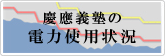個人資料データ移行
ここでは、個人資料からWebファイルへデータ移行について説明します。
Webメールシステムバージョンアップにともない個人資料から、Webファイルへデータ移行が必要となります。
下記の手順を参考にして、システムバージョンアップ前に作業を実施してください。
個人資料のデータ移行について、ご不明な点等ございましたら、ヘルプデスク(help@keio.jp)までお問い合わせいただければ幸いです。
a. 個人資料からのダウンロード)
ここでは、個人資料のダウンロード機能について説明します。
個人資料では、書類ごとに複数資料を保存することができました。
Webファイルでは、フォルダ毎に複数資料をまとめることになりますので、注意してください。
個人資料では、ファイルの一括ダウンロード機能をご提供していないため、1ファイルずつダウンロードしてください。
[個人資料]をクリックし、バックアップ対象の書類名をクリックします。
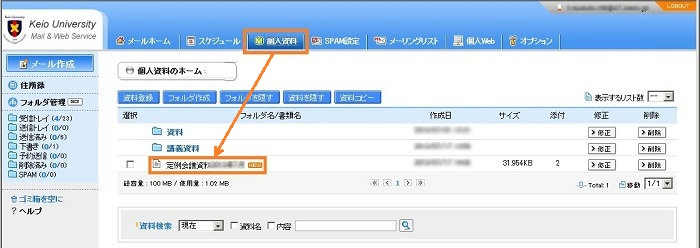
書類内容が表示されます。バックアップ対象のファイルを[ダウンロード]してください。
ここでは、[保存]をクリックします。
※(Internet Explorerご利用時)保存をクリックすると自動的にローカルのダウンロードフォルダに保存されます。
(補足)▼をクリックすると“保存”“名前をつけて保存”“保存して開く”がご利用できます。
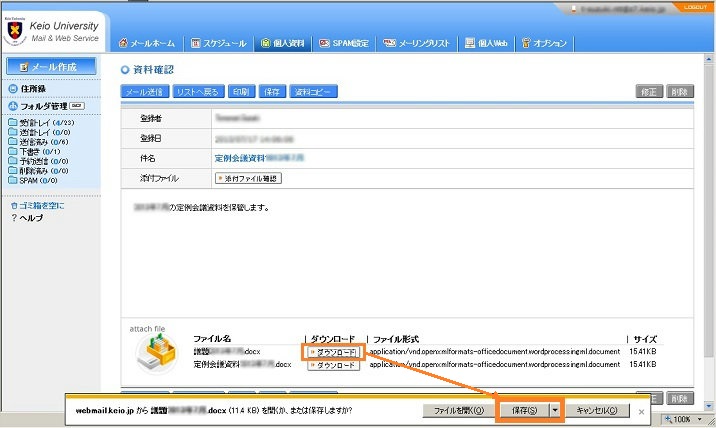
b. Webファイルへのアップロード
ここでは、Webファイルへのアップロード機能について説明します。
Webファイルでは、フォルダ毎に複数資料をまとめるか、もしくは、ファイルを圧縮しまとめることになりますので、注意してください。
ファイルやフォルダの一括アップロード機能はございません。
[Webファイル]をクリックします。その後、[フォルダ作成]をクリックします。
※例では、フォルダを作成してファイルを整理します。
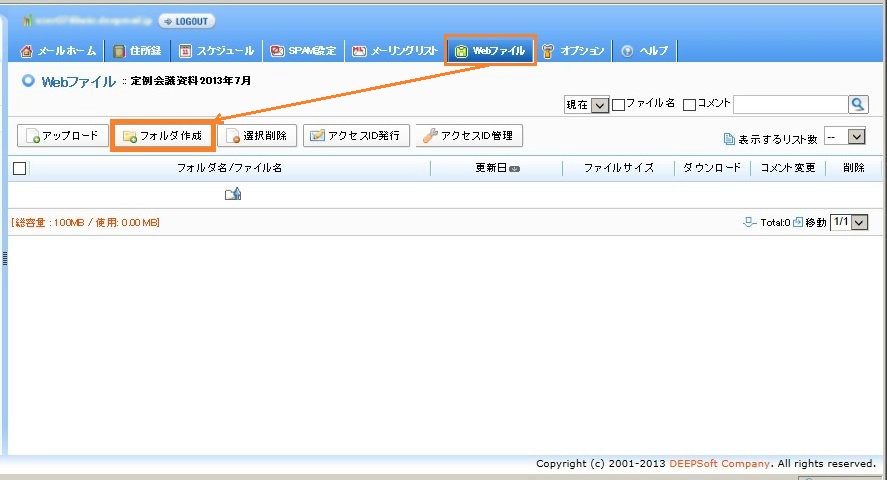
個人資料の任意のフォルダを作成します。個人資料の任意のフォルダを作成します。
[追加]をクリックします。
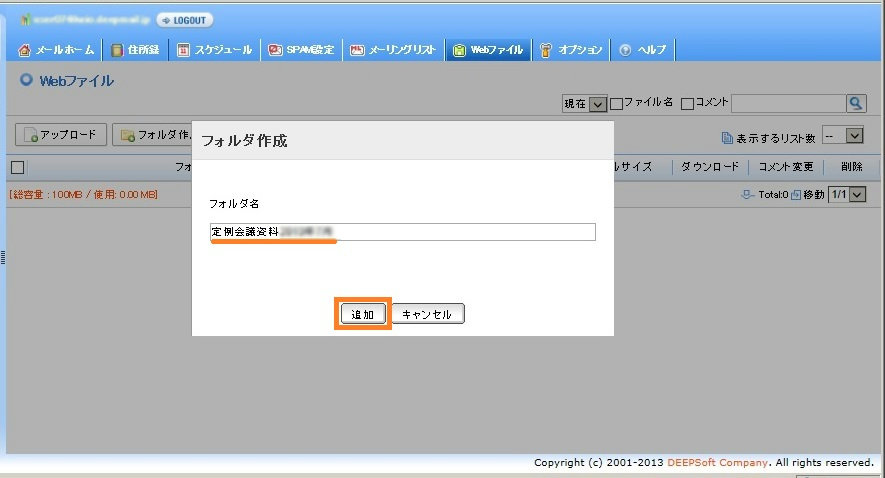
完了メッセージが表示されます。[閉じる]をクリックします。
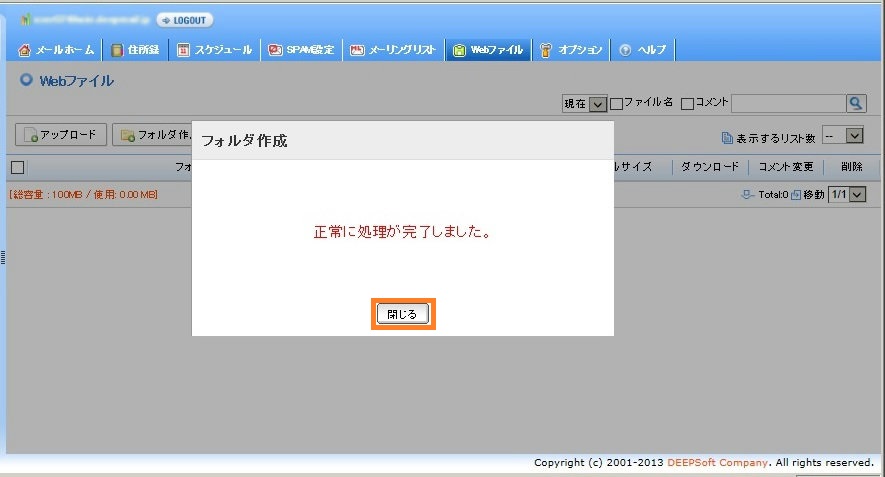
作成したフォルダをクリックします。
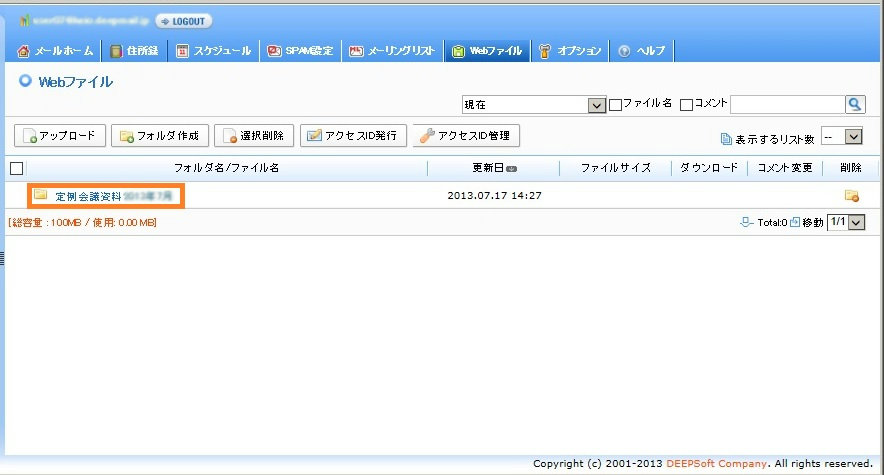
[アップロード]をクリックします。
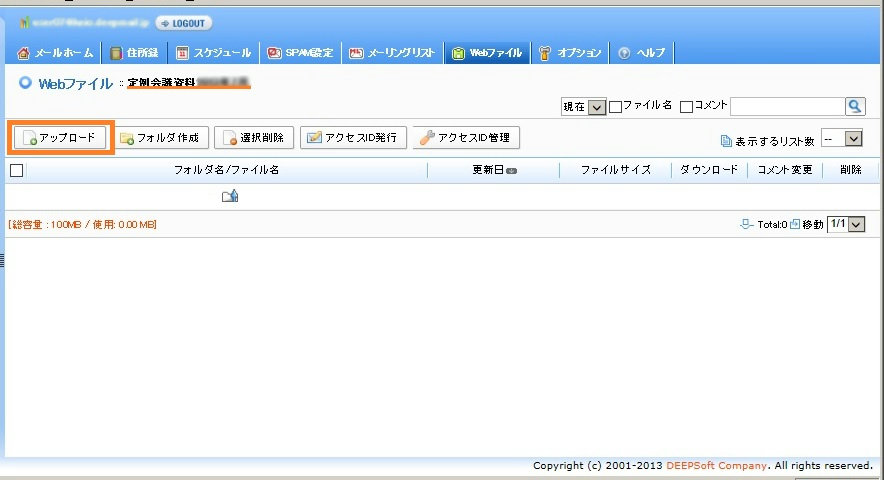
[参照]をクリックします。
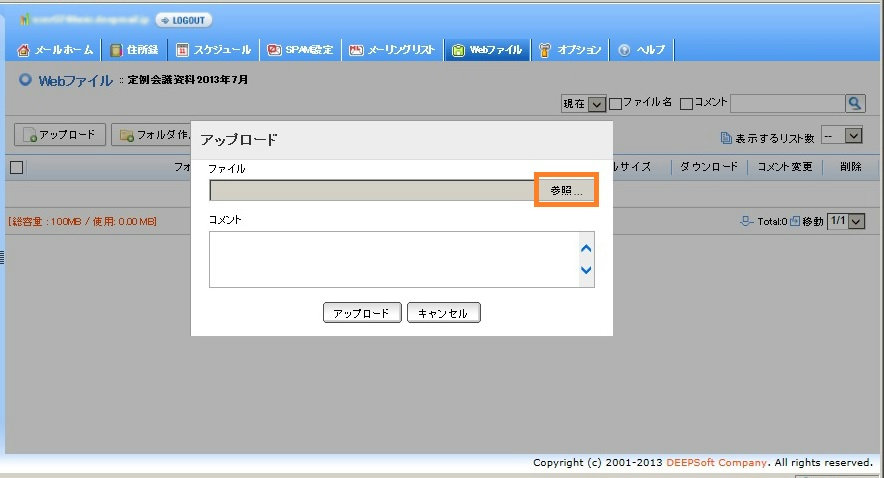
アップロードしたいファイルを選択し、[開く]をクリックします。
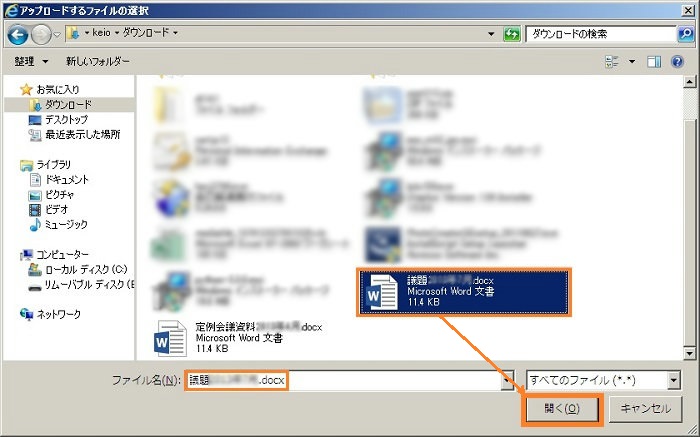
任意にコメント入力(必須ではありません。)して、[アップロード]をクリック
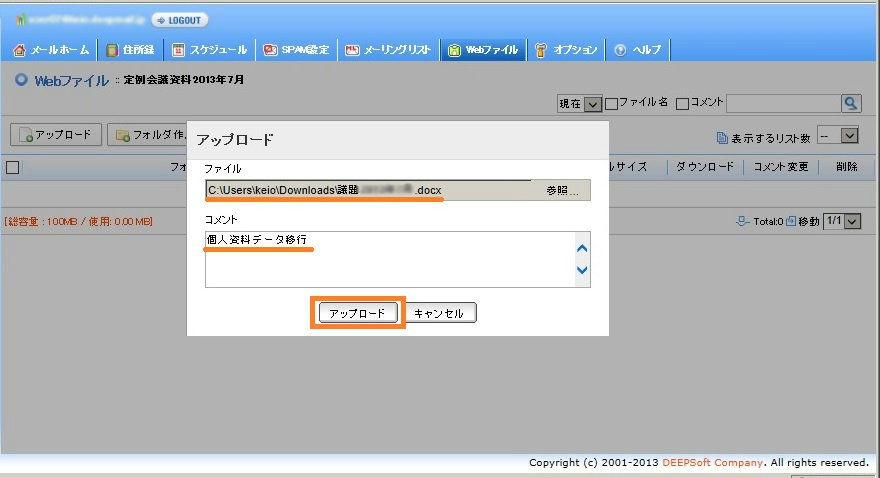
完了メッセージ確認後、[閉じる]をクリックします。
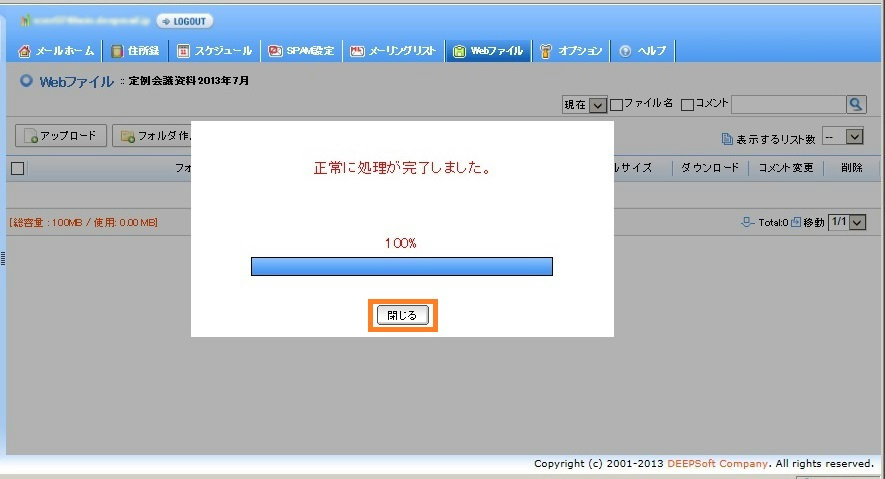
アップロードされていることを確認してください。
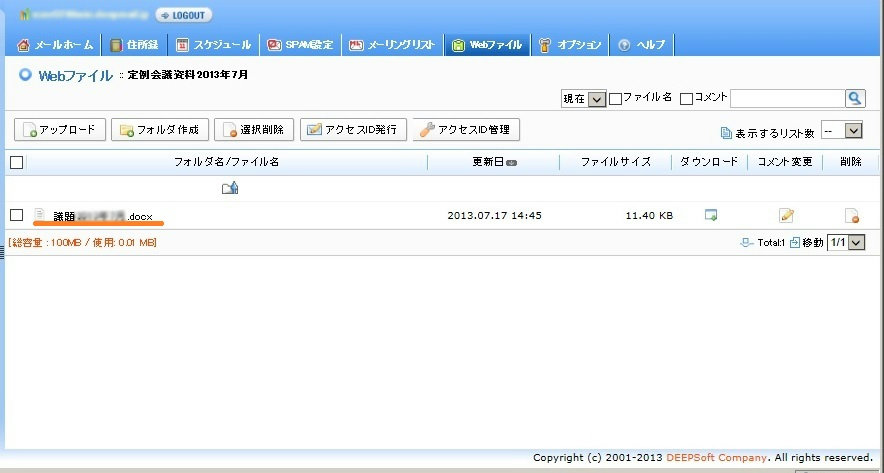
最終更新日: 2013年7月25日
内容はここまでです。